S fotoaparátem můžete zachytit každý okamžik, který se vám odehrává. Okamžitě to zachyťte telefonem, DSLR, akční kamerou a fotografováním. Opravdu rádi fotíme vše, co naše oči vidí. Většinou se setkáme s problémem kvůli rozmazanosti. Důvodem, proč se váš obraz rozmazal, může být nevyčištěná čočka, nestabilní držení fotoaparátu a pohybující se objekt. Je docela nepříjemné setkat se s takovým problémem s dokonalým snímkem, který zachytíme. Proč si místo smazání obrázku a jeho opětovného zachycení nepřečtete informace, které jsme přidali níže, abyste obrázek změnili zpět na nerozmazanou verzi? Vědět jak rozmazat obrázek, musíte si přečíst informace, které přidáváme v následujících částech.
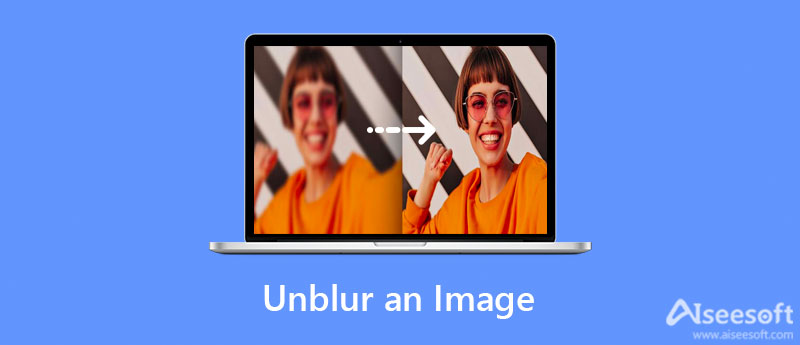
Než přistoupíte k tomu, jak opravit rozmazání obrazu, pojďme nejprve určit, co tento problém způsobuje. Tato část se bude zabývat různými důvody a dalšími řešeními k vyřešení problému. Pokračujte ve čtení informací níže, abyste se o tom dozvěděli více!
Majetkem každého fotografa není jen fotoaparát, ale také jeho ruce. S dobrým gestem ruky a stabilní rukou můžete okamžitě zachytit fantastický snímek, pokud chcete. I když máte značkový fotoaparát, obraz bude rozmazaný, pokud nebudete mít stabilitu. Chcete-li tento problém vyřešit, musíte použít nástroje jako monopod, stativ a mnoho dalších, abyste pořídili stabilní snímek.
Je snazší natočit video než zachytit snímek, zvláště pokud se objekt nebo objekt pohybuje, což by mohlo vést k rozmazání obrazu. Existují scénáře, kdy bude výsledný obraz vypadat rozmazaně, pokud váš fotoaparát použije nízkou rychlost závěrky. Nejlepším řešením tohoto problému je použití vyšší citlivosti ISO nebo můžete použít vyšší rychlost závěrky a tmavou fotografii budete muset opravit pomocí blesku.
Zapomněli jste vyčistit čočky fotoaparátu? Pak očekávejte, že výsledek bude rozmazaný. I když máte skvělý fotoaparát se stabilitou při držení fotoaparátu, pokud nemáte čistý objektiv, mohlo by to být horší než rozmazané. Nejlepším řešením tohoto problému je tedy vyčistit jej před pořízením snímku.
Většina fotoaparátů v telefonu má v této části potíže, protože detekuje nesprávný objekt, zvláště pokud je tato funkce aktivována. Takže budete muset nejprve vyčistit čočku a kliknout na objekt, abyste na něj provedli automatické zaostření a zjistili, zda to funguje. Pokud však fotoaparát, který používáte s automatickým ostřením, nefunguje, budete muset zkontrolovat kompatibilitu fotoaparátu a objektivu. Pokud tyto dva nástroje nejsou kompatibilní, budete mít komplikace s automatickým zaostřováním na vašem digitálním fotoaparátu, DSLR a dalších.
Pokud je vaše nastavení na snímku, který pořizujete, nízké kvality, počítejte s tím, že budete mít rozmazaný snímek. Tato situace má však výhodu, protože velikost souboru obrázku je mnohem menší než u vysoce kvalitního. Chcete-li tento problém vyřešit, přejděte do nastavení, prohledejte kameru, poté změňte nastavení a nastavte jej na vysoce kvalitní výstup.
Co byste ale měli dělat, pokud je snímek již zachycen? Nejlepším řešením tohoto problému je použití nástrojů, které uvádíme níže. Udělejte si čas na jejich přečtení, protože vybíráme to nejlepší z nejlepších aplikací, které můžete použít k přeměně vašeho rozmazaného obrazu na jasnější. Pokud potřebujete vědět, jak rozmazat obrázek, pak je nezbytné přečíst si níže uvedené informace.
Nejlepším řešením, aby byl obraz méně rozmazaný, je jeho zvětšení. Pokud nástroj nemáte, doporučujeme použít Aiseesoft Image Upscaler online kvůli jeho účinnosti při upscalingu obrázků během několika kliknutí. I když nemáte dostatek zkušeností s tímto úkolem, je tento nástroj ve váš prospěch, protože se snadno používá. Vzhledem k efektivitě při přeměně vašeho obrazu na vynikající kvalitu pomocí technologie AI to často používá více uživatelů. Pokud máte rádi tento nástroj a díváte se na to, jak odstranit rozmazání obrázku online, níže uvedené kroky vám poskytnou návod.


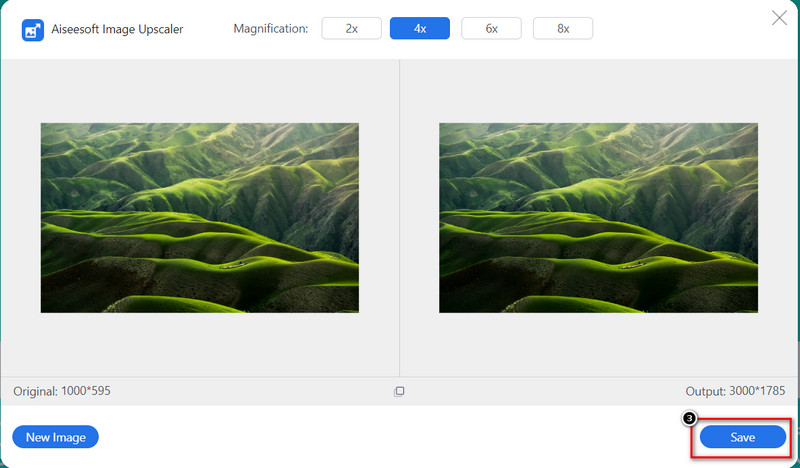
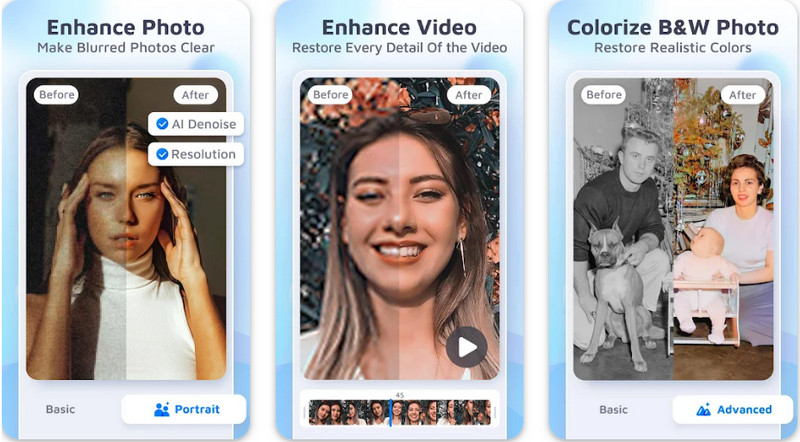
Enhance Fox-AI Photo Enhancer lze stáhnout na zařízení iPhone a Android zdarma, ale nabízí nákupy v aplikaci. Je známo, že je to nástroj na vylepšování fotografií na cestách, který si můžete stáhnout a použít k tomu, aby rozmazané, pixelované a poškozené obrázky získaly jejich původní krásu. Pokud tedy potřebujete řešení, jak opravit rozmazanou fotografii, kterou máte, můžete zkusit použít tuto aplikaci a stáhnout si ji do svého zařízení. Máte o aplikaci zájem? Pokud chcete vědět, jak rozmazat obrázek na Androidu, pak je zde návod, který přidáváme níže.
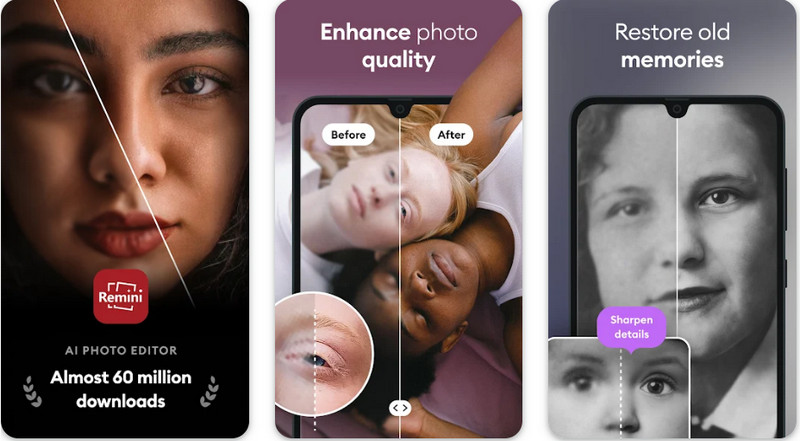
Jak zrušit rozmazání obrázku na iPhone? Pokud jste uživatelem iPhone, můžete si vybrat Remini - AI Photo Enhancer 4+ protože to funguje skvěle. Tento editor fotografií je k dispozici ke stažení také pro Android. Stejně jako první aplikace také podporuje technologii AI, která dokáže detekovat rozostření vašeho obrazu a vrátit starou slávu zpět. I když nejste profík na zkrášlování obrázků, tato aplikace udělá práci za vás, jakmile ji použijete. Chcete vědět, jak si tato aplikace poradí s rozmazanými obrázky? Už nic neříkej! Protože kroky, které zde přidáváme, jsou snadné, ale účinné, budete mít výsledek během okamžiku!
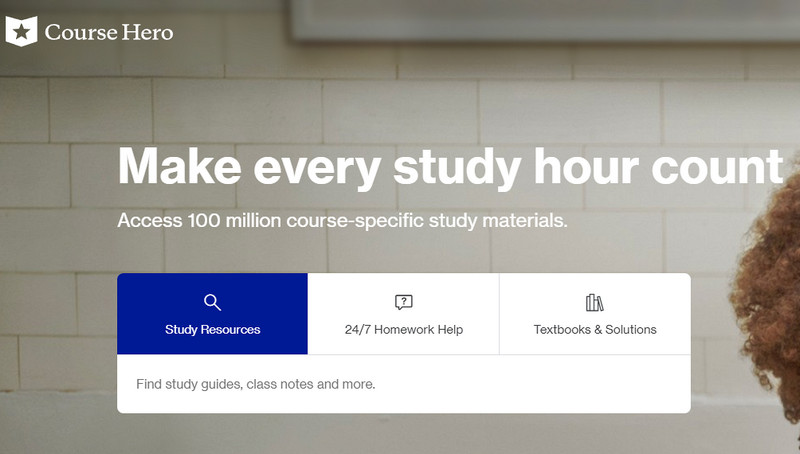
Jak rozmazat obrázek na Course Hero? Tento problém může většinu z nás bolet, protože dokumenty s obrázky jsou rozmazané, aby byly chráněny, jakmile je otevřete a navštívíte. Místo toho, abyste si s tímto problémem dělali starosti, nezkusíte zkopírovat kroky, které jsme přidali níže? Pokračujte ve čtení informací, abyste se o nich dozvěděli více!
Proč Facebook dělá můj obrázek rozmazaným?
Tento problém je způsoben tím, že FB komprimuje obrázek, který sem nahrajete, což může mít za následek nízké rozlišení. Tato stránka sociálních médií má také funkci automatické úpravy obrázků, díky které váš obrázek zapadne do standardu tím, že obrázek, který nahrajete, roztáhnete.
Proč je obraz po převodu rozmazaný?
Je to proto, že kvalita vámi zvoleného formátu obrazu nepodporuje vysoce kvalitní výstup. Abyste se tomuto problému vyhnuli, je ideální zvolit JPG kvůli barevné kombinaci, kterou podporuje, a také kompatibilitě uvedeného formátu.
Proč se komprese vysoce kvalitních obrázků rozmazala?
Jakmile zkomprimujete velikost souboru obrázku, budete mít mnohem nižší kvalitu, protože snížíte bitovou rychlost obrázku než původní soubor. Tomu se nelze vyhnout, zvláště pokud komprimujete soubor obrázku. Pokud tedy nechcete mít výsledek v nízké kvalitě, budete si muset dát pozor na kompresi obrazu a také zvolit spolehlivý kompresor.
Proč investovat do čističky vzduchu?
Opravdu všechny informace na jak rozmazat obrázek už tu bylo! Nebudete tedy muset hledat a číst další články, protože, jak jsme řekli na začátku, máme pro vás vše! S tím vším doufáme, že vám to pomůže opravit rozostření obrazu problém s vašimi obrázky. Máte-li další otázky, můžete své otázky zanechat níže a společně problém prodiskutovat a vyřešit!
Top Image Upscaler
Aplikace pro zvýšení rozlišení obrazu Nejlepší aplikace pro změnu velikosti fotografií Nejlepší AI Image Upscalers Nejlepší Photo Resizers Recenze Faststone Photo Resizer Nejlepší zvětšovače fotografií Recenze Adobe Photoshop Photo Resizer Recenze PicResize Recenze Imglarger Nejlepší zvětšovače GIF Nejlepší optimalizátory obrazu Recenze Bigjpg Nejlepší Photo Enhancer waifu2x Recenze
Video Converter Ultimate je vynikající video konvertor, editor a vylepšovač pro převod, vylepšení a úpravu videí a hudby v 1000 formátech a dalších.
100% bezpečné. Žádné reklamy.
100% bezpečné. Žádné reklamy.